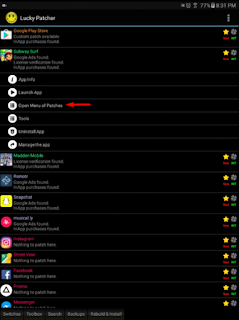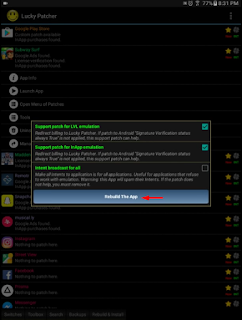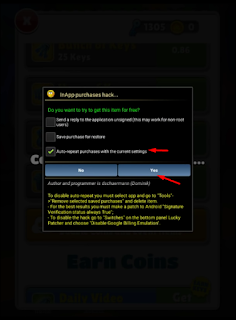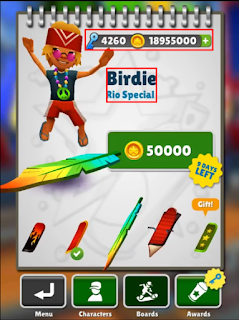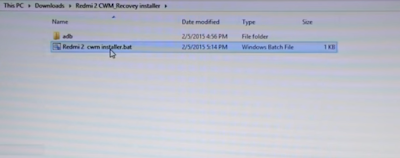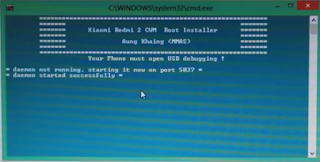Cara Cheat/Hack Game Android Menggunakan Lucky Patcher
Customandroid96.blogspot.com - Lucky Patcher sendiri ialah aplikasi yang memberikan kebebasan kepada penggunanya untuk memodifikasi aplikasi ataupun game, Kalian bisa memodifikasi aplikasi-aplikasi android yang terpasang di handphone kalian, dari menggratiskan yang berbayar sampai mengubah tampilan atau sebagainya. Sama halnya dengan aplikasi yang memberikan kontrol lebih pada pengguna. Dan perlu juga kalian ketahui bahwa ingin menjalanan aplikasi lucky patcher ini handphone android kalian harus memiliki akses Root agar bisa mengakses semua fiturnya.
Sedikit Pengalaman yang pernah saya coba, Memang banyak aplikasi ataupun game yang bisa dimodifikasi (cheat/hack) dengan lucky patcher ini, Tetapi yang pernah saya alami sendiri ialah aplikasi-aplikasi offline yang banyak berhasil 100% dengan aplikasi ini, Seperti; Ridge Racer Slipstream, Subway Surf, Tahu Bulat, Dongeon Hunter, Real Moto dan game offline lainnya. dan untuk aplikasi online, saya pernah coba dengan lucky patcher ini tetapi sayangnya error dan tidak berhasil. Walaupun saya sebelumnya sudah tahu bahwa game online memang susah untuk di cheat/hack dikarenakan game" berbasis online tersebut mempunyai database bukan di device kita, Tetapi di server luar dan akan sangat sulit untuk merubahnya.
Dan yang ingin melanjutkan untuk mencoba silahkan simak baik-baik. Kali ini saya akan memberikan penjelasan tentang Cara Cheat/Hack Game Android Menggunakan Lucky Patcher. Dan sebagai contoh saya akan coba cheat/hack game Subway Surf.
Sedikit Pengalaman yang pernah saya coba, Memang banyak aplikasi ataupun game yang bisa dimodifikasi (cheat/hack) dengan lucky patcher ini, Tetapi yang pernah saya alami sendiri ialah aplikasi-aplikasi offline yang banyak berhasil 100% dengan aplikasi ini, Seperti; Ridge Racer Slipstream, Subway Surf, Tahu Bulat, Dongeon Hunter, Real Moto dan game offline lainnya. dan untuk aplikasi online, saya pernah coba dengan lucky patcher ini tetapi sayangnya error dan tidak berhasil. Walaupun saya sebelumnya sudah tahu bahwa game online memang susah untuk di cheat/hack dikarenakan game" berbasis online tersebut mempunyai database bukan di device kita, Tetapi di server luar dan akan sangat sulit untuk merubahnya.
Dan yang ingin melanjutkan untuk mencoba silahkan simak baik-baik. Kali ini saya akan memberikan penjelasan tentang Cara Cheat/Hack Game Android Menggunakan Lucky Patcher. Dan sebagai contoh saya akan coba cheat/hack game Subway Surf.
Persiapan:
- Android Wajib Harus Memiliki Akses Root - Baca disini atau disini
- Aplikasi Lucky Patcher Terbaru
- Aplikasi Yang Ingin Di Cheat/Hack
Cara Cheat/Hack Menggunakan Lucky Patcher:
- Setelah persiapan sudah lengkap, langsung saja yang pertama kalian buka aplikasi lucky patcher nya.
- Cari dan pilih aplikasi yang ingin di cheat. disini saya contohkan Subway Surf, setelah itu pilih "Open Menu Of Patchers"
- Selanjutnya pilih "Create Modified APK File"
- Selanjutnya pilih "APK rebuilt bla..bla..bla.." ikuti panah dibawah
- Proses Lucky Patcher selesai, Langsung saja pilih "Go To File"
- Kalian akan diarahkan ke apk Subway Surf yang sudah di modifikasi tadi
- Kemudian pilih "Uninstall And Install"
- Setelah Uninstall dan Install selesai kembali ke home, Lalu buka kembali aplikasi Subway Surf nya. Jangan langsung membeli apapun, Ikuti instruksi permainannya dulu. Anggap aja kalian baru download dan baru bermainnya. Setelah Instruksi game selesai, Barulah kalian ke daftar pembelian. Disini saya coba beli semuanya, pertama saya coba yang 650 keys dulu, Disitu terlihat bahwa keys saya masih 5 dan coin saya masih 0, Saya akan coba membelinya.
- Setelah kalian memilih mana yang akan kalian beli, Lalu akan keluar pop-up seperti gambar dibawah, Pertama membeli centang dua kolom yang sudah saya berikan panah, setelah itu Yes
- Setelah pertama membeli sukses, Untuk selanjutnya membeli kalian hanya perlu men-centang satu kolom saja. Lihat dibawah
- Dan Yeesss... Keys dan Coin saya bertambah banyak tuh sob.. Jadi ga malu lagi deh main bareng temen hehee :-D
Seperti apa yang sudah saya bilang diatas tadi, bahwa tidak semua game bisa di cheat/hack apalagi yang berbasis online. Kalau masih offline menurut saya sihh masih bisa di cheat/hack dengan lucky patcher ini.
Sekian dari saya tentang Cara Cheat/Hack Game Android Menggunakan Lucky Patcher. Ikuti terus update artikel selanjutnya dari Customandroid96.blogspot.com.
And.. Thank You.....